
- •Институты: все
- •Рабочая программа
- •Раздел 1. Введение. Информатика и информация (12 часов)
- •Раздел 2. Вычислительная техника (8 часов )
- •Раздел 3. Программное обеспечение компьютеров (32 часа)
- •(40 Часов).
- •(32 Часа).
- •Раздел 9. Информационные системы и информационное общество ( 8 часов)
- •Библиографический список
- •2. Методические указания к выполнению лабораторных работ с операционной системой windows Общие указания
- •Введение
- •2.1. Основы работы
- •2.2. Рабочий стол
- •2.3. Элементы окна
- •2.4. Использование диалоговых окон
- •Типы параметров диалогового окна
- •Работа 1 Создание папок в ос Windows
- •Цель работы
- •2. Основные теоретические положения
- •3. Порядок выполнения работы
- •3.1. Выполнение задания 1 – открыть файл из окна приложения
- •3.2. Выполнение задания 2 – открыть файл, используя папку Документы
- •3.4. Выполнения задания 4 – открыть файл, используя папку Найти
- •3.1. Выполнение задания 1
- •3.2. Выполнение задания 2
- •3.3. Выполнение задания 3
- •3.4. Выполнение задания 4
- •3.1. Выполнение задания 1
- •3.2. Выполнение задания 2
- •3.3. Выполнение задания 3
- •При этом папка Перемещение должна остаться пустой.
- •3.4. Выполнение задания 4
- •3.1. Выполнение задания 1
- •3.2. Выполнение задания 2
- •3.3. Выполнение задания 3
- •3.4. Выполнение задания 4
- •Выполнение задания 5
- •3.1. Выполнение задания 1
- •3.2. Выполнение задания 2
- •3.3. Выполнение задания 3
- •3.4. Выполнение задания 4
- •3.5. Выполнение задания 5
- •4. Отчет по работе
- •Работа 8 Создание ярлыков
- •1. Цель работы
- •2. Основные теоретические положения
- •3. Порядок выполнения работы
- •3.1. Выполнение задания 1
- •3.2. Выполнение задания 2
- •3.3. Выполнение задания 3
- •3. Порядок выполнения работы
- •3.1. Выполнение задания 1
- •3.2. Выполнение задания 2
- •3.3. Выполнение задания 3
- •4. Отчет по работе
- •3. Методические указания к выполнению работ с текстовыми редакторами
- •Основные положения
- •Работа 1 Создание и редактирование документов
- •1. Цель работы
- •2. Основные теоретические положения
- •3. Порядок выполнения работы
- •Задание 3. Распечатать документ.
- •3.1. Выполнение задания 1
- •3.2. Выполнение задания 2
- •3.3. Выполнение задания 3
- •Напечатать: Документ;
- •3.4. Выполнение задания 4
- •3.5. Выполнение задания 5
- •3.6. Выполнение задания 6
- •3.7. Выполнение задания 7
- •Аннотация
- •4. Отчет по работе
- •Работа 2 Форматирование документа
- •1. Цель работы
- •2. Основные теоретические положения
- •3. Порядок выполнения работы
- •3.1. Выполнение задания 1
- •Б) щелкнуть по пиктограмме Курсив на панели Форматирование: к .
- •3.2. Выполнение задания 2
- •3.4. Выполнение задания 4
- •3.5. Выполнение задания 5
- •3.6. Выполнение задания 6
- •Федеральное агентство по образованию Северо-Западный государственный заочный технический университет
- •Курсовая работа
- •4. Отчет по работе
- •Распечатка титульного листа
- •Литература: [1], c. 59-69.
- •Работа 3
- •Форматирование готового документа
- •1. Цель работы
- •2. Основные теоретические положения
- •3. Порядок выполнения работы
- •1.1. Выполнение задания 1
- •3.2. Выполнение задания 2 Для установления параметров страницы:
- •3.3. Выполнение задания 3
- •3.4. Выполнение задания 4
- •3.5. Выполнение задания 5
- •3.6. Выполнение задания 6
- •4. Отчет по работе:
- •Работа 4 Использование списков и табуляторов
- •1. Цель работы
- •2. Основные теоретические положения
- •Использование списков
- •2.2. Использование табуляторов
- •2.3. Окно
- •3. Порядок выполнения работы
- •3.1. Выполнение задания 1
- •Каталог Комплектующих изделий для компьютеров Процессоры
- •Материнская плата
- •Модули памяти (озу)
- •3.2. Выполнение задания 2
- •3.3. Выполнение задания 3
- •3.4. Выполнение задания 4
- •4. Отчет по работе
- •Работа 5 Создание таблиц в текстовых редакторах
- •1. Цель работы
- •2. Основные теоретические положения
- •3. Порядок выполнения работы
- •3.1. Выполнение задания 1
- •3.2. Выполнение задания 2
- •3.3. Выполнение задания 3
- •3.4. Выполнение задания 4
- •3.5. Выполнение задания 5
- •4. Отчет о работе
- •Вставка графики в текст
- •3.1. Создайте новый документ
- •3.2. Наберите заголовок:
- •3.3. Установите нумерацию абзацев
- •3.4. Вставка рисунка
- •Построение диаграмм
- •3.1. Выполнение задания 1
- •3.2. Выполнение задания 2
- •3.3. Выполнение задания 3
- •Работа в редакторе Writer
- •1. Построение диаграммы по числовым данным таблицы рис. 81
- •3.2. Изменение типа диаграммы
- •Работа с редактором формул в Word
- •Вставка математических символов в формулу
- •Работа с редактором формул в редакторе Writer
- •2.3. Пример ввода формул
- •3. Порядок выполнения работы
- •3.1. Выполнение задания 1
- •3.2. Выполнение задания 2
- •3.1. Выполнение задания 1
- •Организационная структура управления университетом
- •3.2 Выполнение задание 2 Работа с редактором Word
- •Факс (911) 532-32-32
- •Работа с редактором Writer
- •4. Отчет по работе
- •2. Методические указания к выполнению лабораторных работ
- •3. Методические указания к выполнению работ с
- •Рабочая программа Методические указания к выполнению лабораторных работ с операционной системой Windows и текстовыми редакторами в Microsoft Office и OpenOffice.Org
- •191186, Санкт-Петербург, ул. Миллионная, д.5
3.4. Выполнения задания 4 – открыть файл, используя папку Найти
3.4.1. Нажмите кнопку Пуск на панели задач.
3.4.2. Переместите курсор по пути Найти – Файлы и папки..
3.4.3. Щелкните по строке меню Файлы и папки..., открывается окно – рис. 12.
-
В поле Имя открывшегося диалогового окна наберите имя Операционная система.
3.4.5. В строке Где искать, выбираем папку Мои документы.
3.4.6. Затем нажимаем кнопку Найти (рис. 12).
3.4.7. В нижней части окна найдите и выделите строку с именем Операционная система.
3.4.8. Дважды щелкните по выделенной строке и дождитесь открытия окна документа.

Рис. 12. Поиск файла через папку Найти
3.4.9. Кнопкой закройте окно документа.
3 .5.
Выполнение задания 5 –
поиск файлов по неполному имени (маске)
и дате
.5.
Выполнение задания 5 –
поиск файлов по неполному имени (маске)
и дате
3.5.1. Нередко в поиске файлов используют не полное имя, а его часть с символами подстановки. Символы подстановки - ? и *. Знак вопроса ставится вместо одной буквы, звездочка – вместо одной или нескольких букв.
Например:
* – найти все файлы;
*.doc – найти все файлы созданные в текстовом редакторе Word;
*авс – найти все файлы, начинающиеся на авс;
авс* – найти все файлы, заканчивающиеся на авс;
*авс* – найти все файлы, содержащие буквы авс.
3.5.2. Можно ограничить поиск файлами, созданными в определенное время. Чтобы определить критерий поиска по дате, нужно щелкнуть по вкладке Дата изменения (рис. 13) диалогового окна Найти.
Рис.
13. Поиск файла по дате создания или
изменения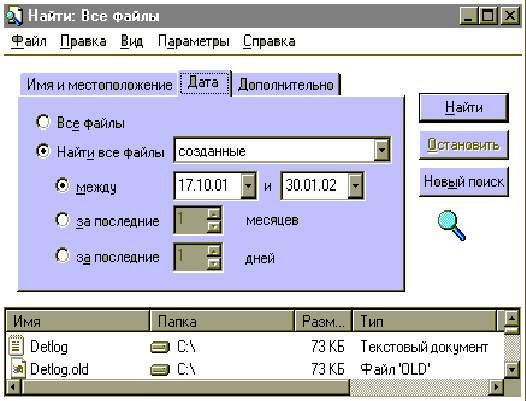

4. Отчет по работе
Описание последовательности действий при выполнении заданий 3.3 -3.4.
Литература: [1], c, 121-123.
Работа 4
Переименование файлов и папок
1. Цель работы
Научиться изменять имена файлов и папок.
2. Основные теоретические положения
OC Windows позволяет изменять имена файлов или папок несколькими способами. Рассмотрим три способа: щелчок по имени левой клавишей, использование контекстного меню и использование основного меню.
3. Порядок выполнения работы
Задание 1. Найти свою папку и переименовать ее, используя щелчок левой клавишей по имени.
Задание 2. Найти свой файл и переименовать его, используя щелчок левой клавишей по имени.
Задание 3. Переименовать файл, используя контекстное меню.
Задание 4. Переименовать файл, используя меню диалогового окна.
3.1. Выполнение задания 1
3.1.1. Любым из рассмотренных в работе 3 способов найти свою папку и выделить ее (но не открывать!)
3.1.2. Поставить указатель мыши на имя папки, щелкнуть левой клавишей мыши. Имя выделится темным цветом, и в нем будет мигать курсор ввода.
3.1.3. Нажав клавишу Backspace (на некоторых клавиатурах она обозначена только стрелкой ), стереть старое имя папки.
3.1.4. Ввести новое имя. Например, вместо старого имени (Иванов) ввести свою фамилию и инициалы (Иванов И.И.) и нажать клавишу Enter.
